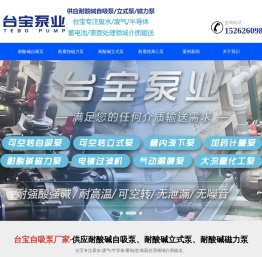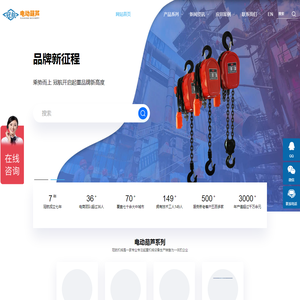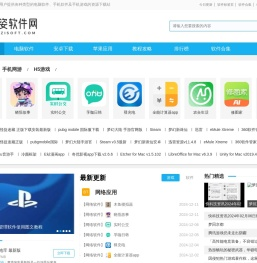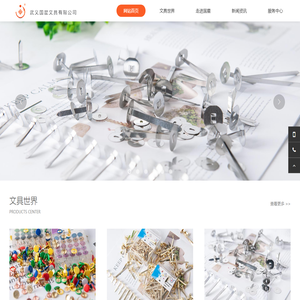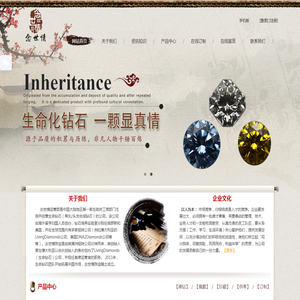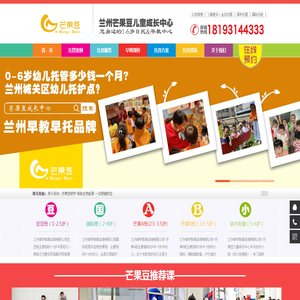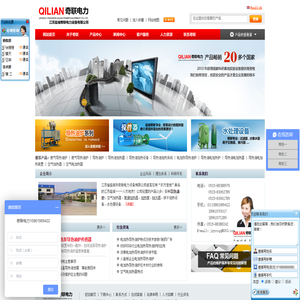联想笔记本如何通过BIOS设置进行配置和个性化 (联想笔记本如何进入bios)
前言
联想笔记本电脑的BIOS(基本输入/输出系统)是一个强大的工具,可以让你微调笔记本电脑的设置并满足你的特定需求。通过进入BIOS,你可以更改启动顺序、设置密码、优化性能,并根据你的喜好定制其他各种选项。如何进入联想笔记本BIOS
在联想笔记本电脑上进入BIOS的方法有多种:1. 开机时按Fn+F2键:这是最常见的方法。在笔记本电脑启动时,连续按住这两个键,直到BIOS界面出现。2. 开机后按F1或F2键:在联想笔记本电脑上,你可以在电脑开机后立即按F1或F2键来进入BIOS。3. 从Windows设置进入:在较新的联想笔记本电脑上,你可以通过Windows设置进入BIOS。转到“设置”>“更新和安全”>“恢复”>“高级启动”,然后单击“立即重新启动”。在随后的菜单中,选择“疑难解答”>“高级选项”>“UEFI固件设置”,然后单击“重新启动”。BIOS设置菜单
进入BIOS后,你将看到一个由多个选项组成的菜单。以下是最常见的选项:主菜单
 时间和日期:设置系统时间和日期。设置密码:创建或更改BIOS密码和用户密码。启动顺序:确定电脑启动时要加载的操作系统或其他设备的顺序。性能:调整系统性能设置,例如内存时钟速度和CPU电压。
时间和日期:设置系统时间和日期。设置密码:创建或更改BIOS密码和用户密码。启动顺序:确定电脑启动时要加载的操作系统或其他设备的顺序。性能:调整系统性能设置,例如内存时钟速度和CPU电压。
高级设置
处理器:配置处理器设置,例如核心数量、时钟速度和其他高级选项。存储:管理存储设备,例如设置RAID阵列或启用AHCI模式。显示器:调整显示设置,例如屏幕亮度和对比度。USB:配置USB端口的设置,例如启用或禁用特定端口。安全
安全启动:启用或禁用安全启动,这是一种安全功能,可以防止恶意软件在系统启动时加载。TPM:配置可信平台模块(TPM),这是一种硬件安全芯片,用于存储加密密钥和凭据。指纹识别:启用或禁用指纹识别,使用指纹解锁电脑。个性化BIOS设置
以下是使用BIOS个性化联想笔记本电脑的常见方法:设置启动顺序
将你的首选操作系统或启动设备设置为启动顺序的第一项。这将确保电脑在启动时优先加载该设备。优化性能
对于需要更高性能的应用程序或游戏,可以提高内存时钟速度或启用超线程等性能设置。但是,请注意,这些设置可能会增加热量产生和功耗。启用安全功能
为了增强安全性,请启用安全启动和TPM。这些功能将有助于防止恶意软件攻击和未经授权的访问。禁用不必要的设备
为了节省电量或提高性能,可以禁用不使用的设备,例如内置网络摄像头或蓝牙。重要提示
在更改BIOS设置之前,请务必备份你的数据。如果你不确定某个设置的含义,请不要对其进行更改。如果对BIOS设置进行错误的更改,可能会导致系统不稳定或无法启动。如果你的电脑无法启动,请联系联想技术支持寻求帮助。 通过了解如何访问和更改联想笔记本电脑的BIOS设置,你可以根据自己的喜好和需求对电脑进行个性化配置。通过调整启动顺序、优化性能、启用安全功能和禁用不必要的设备,你可以充分利用你的联想笔记本电脑,使其成为满足你需求的完美机器。本文地址: https://ktk.ruoyidh.com/diannaowz/20ae8c5970965e8e4d1a.html